时间:2017-06-01 08:17:52 作者:quers 来源:系统之家 1. 扫描二维码随时看资讯 2. 请使用手机浏览器访问: https://m.xitongzhijia.net/xtjc/20170601/99100.html 手机查看 评论 反馈
Word水印怎么添加?在Word文档中的水印其实是一个背景,但这个背景必须通过页面布局进行修改,普通操作是不能影响TA的。那如何给Word文档添加背景水印呢,请看下文步骤,按需使用。
Word水印怎么添加?
1、首先我们需要操作的就是需要在电脑桌面上点击【右键】→【新建】→【Word文档】;
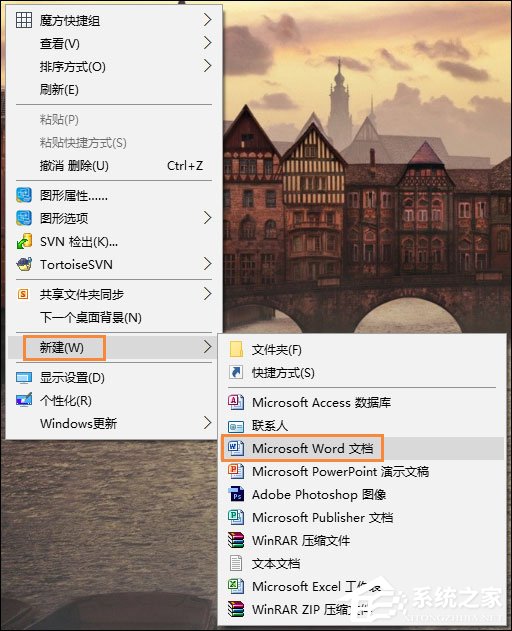
2、桌面上创建好的Word文档;

3、然后我们打开该Word文档;
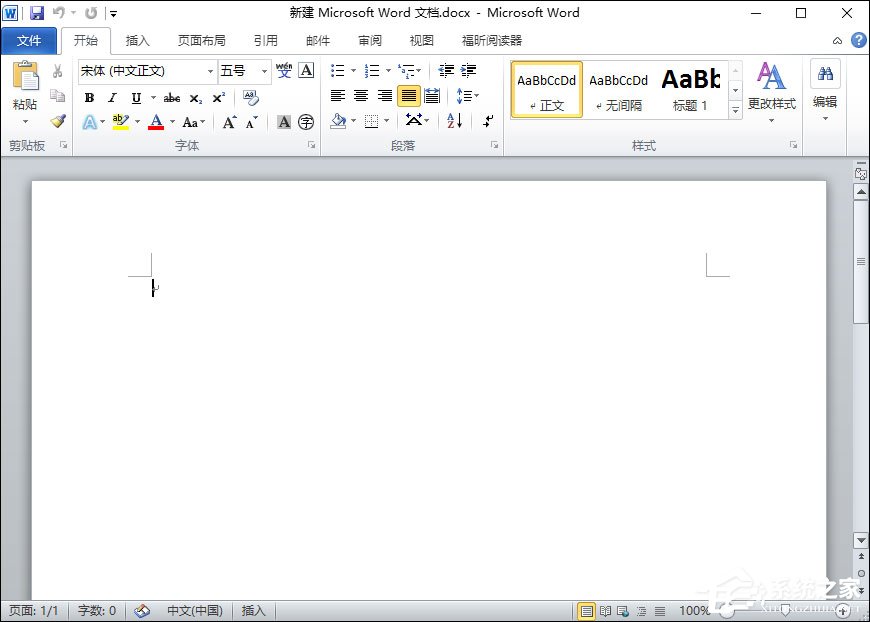
4、进入文档之后,点击【页面布局】找到【水印】设置;
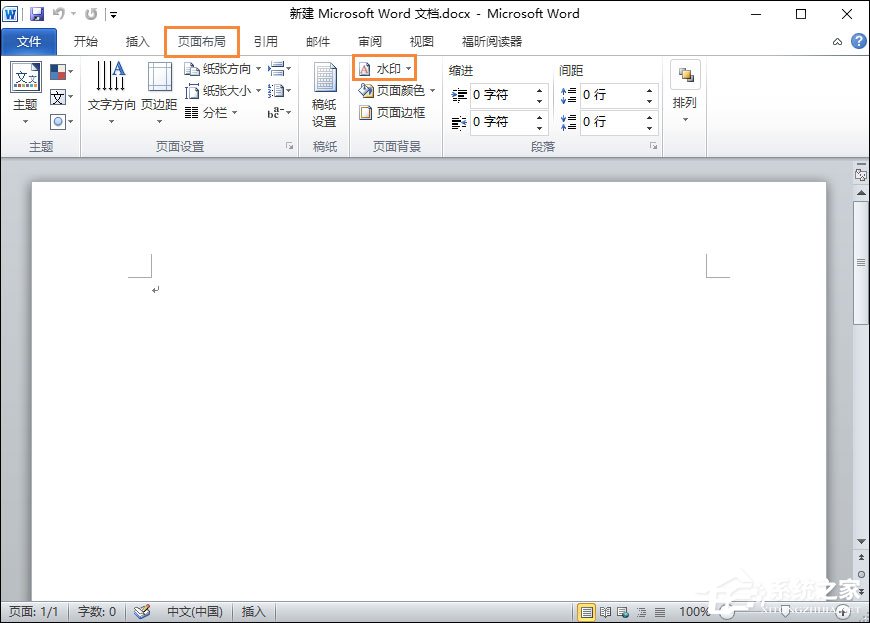
5、我们点击水印进入之后,就可以看到【自定义水印】,我们点击进入,就可以看到需要我们选择一个图片的效果;

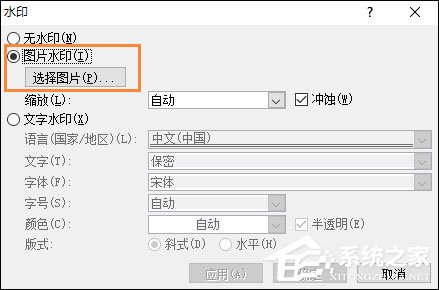
6、我们选择好图片之后,在点击下面的【应用】之后,点击【确认】,这样我们的图片水印就可以在文档之中了;
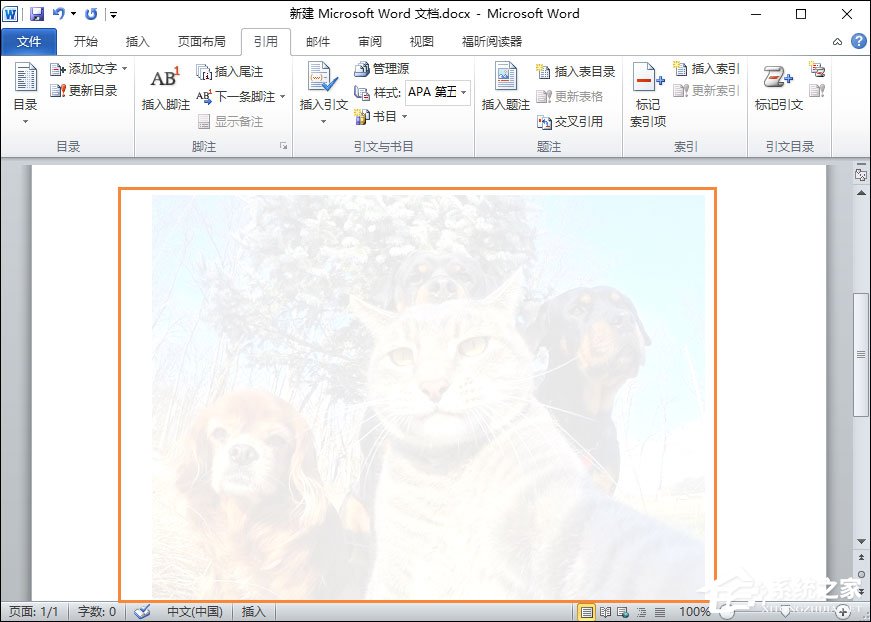
7、最后,我们在可以打上没我需要的文字在衬托一下图片水印,这样所有的步骤就可以 了;
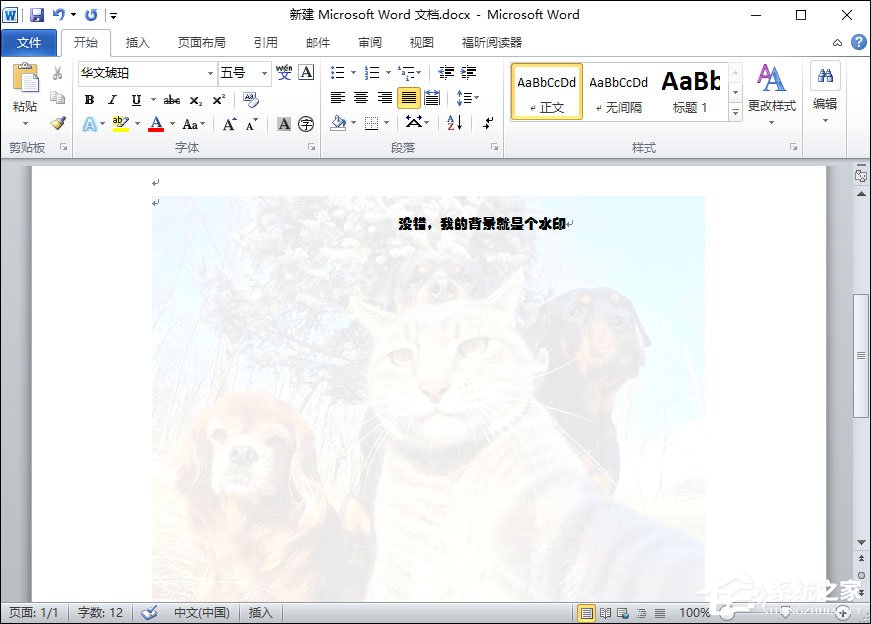
以上便是关于Word水印怎么添加的全部过程,同样的方法还可以用在WPS中。
发表评论
共0条
评论就这些咯,让大家也知道你的独特见解
立即评论以上留言仅代表用户个人观点,不代表系统之家立场